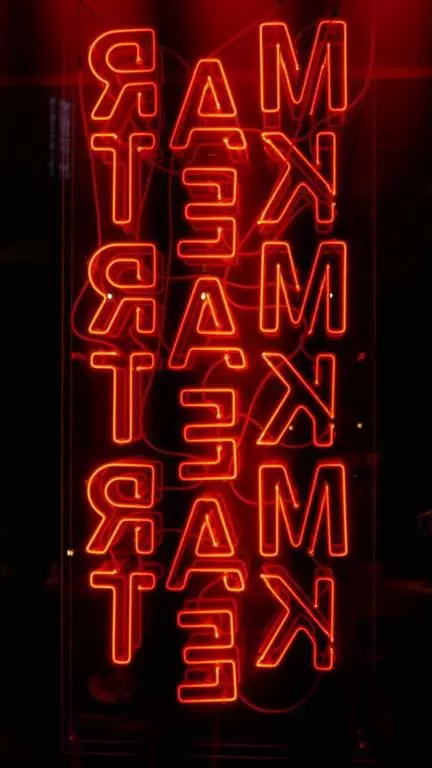Czy kiedykolwiek znalazłeś się w sytuacji, gdy chciałeś podłączyć internet do swojego laptopa, ale nie wiedziałeś, jak to zrobić? Nie martw się! W tym artykule omówimy krok po kroku, jak podłączyć internet do laptopa i cieszyć się płynnym dostępem do sieci.
Bez względu na to, czy używasz Wi-Fi, kabla ethernetowego czy urządzenia mobilnego jako źródła internetu, znajdziesz tu odpowiednie wskazówki, aby to zadanie wykonać prosto i szybko.

Wykorzystaj Wi-Fi do połączenia z siecią
Wi-Fi jest jednym z najpopularniejszych i najwygodniejszych sposobów na podłączenie laptopa do internetu. Oto jak to zrobić:
Sprawdź dostępność sieci Wi-Fi
Upewnij się, że w twoim miejscu pobytu istnieje sieć Wi-Fi. Może to być sieć domowa, w biurze, kawiarni lub innych publicznych miejscach. Otwórz menu Wi-Fi na swoim laptopie i sprawdź dostępne sieci w zasięgu.
Wybierz sieć i podaj hasło
Wybierz sieć Wi-Fi, do której chcesz się podłączyć, a następnie podaj odpowiednie hasło, jeśli jest wymagane. Hasło zabezpiecza sieć przed niepowołanym dostępem i utrzymuje twoje połączenie bezpieczne.
Poczekaj na połączenie
Po podaniu hasła poczekaj na chwilę, aż laptop nawiąże połączenie z siecią. Może to potrwać kilka sekund lub minut, w zależności od jakości sygnału i prędkości łącza.
Podłącz laptopa za pomocą kabla ethernetowego
Jeśli Wi-Fi nie jest dostępne lub wolisz bardziej stabilne połączenie, warto skorzystać z kabla ethernetowego. Oto, jak to zrobić:
Znajdź gniazdo ethernetowe
Poszukaj gniazda ethernetowego na swoim laptopie. Wygląda ono podobnie do złącza telefonicznego, ale jest nieco większe. Możesz również znaleźć gniazdo ethernetowe na routerze lub w gniazdkach ściennych.
Podłącz kabel ethernetowy
Po znalezieniu gniazda, podłącz jeden koniec kabla ethernetowego do laptopa, a drugi do routera lub gniazdka ściennego. Upewnij się, że kabel jest dobrze wpięty po obu stronach, aby uniknąć problemów z połączeniem.
Poczekaj na połączenie
W większości przypadków połączenie powinno nastąpić automatycznie. Po podłączeniu kabla ethernetowego poczekaj kilka chwil, aż laptop nawiąże połączenie z internetem.
Wykorzystaj urządzenie mobilne jako źródło internetu
Jeśli jesteś w podróży lub w miejscu, gdzie nie ma dostępu do Wi-Fi lub kabla ethernetowego, możesz skorzystać z urządzenia mobilnego, takiego jak smartphone lub modem USB, jako źródła internetu dla swojego laptopa. Oto jak to zrobić:
Włącz funkcję hotspot
Na swoim smartfonie lub tablecie znajdź opcję „Hotspot” lub „Udostępnianie internetu”. Włącz tę funkcję, aby uruchomić swoje urządzenie jako punkt dostępowy do internetu.
Połącz laptopa z urządzeniem mobilnym
Na swoim laptopie otwórz menu Wi-Fi i wybierz swoje urządzenie mobilne z listy dostępnych sieci. Podaj hasło, jeśli jest wymagane, a następnie poczekaj na połączenie.
Sprawdź zasięg i prędkość
Pamiętaj, że prędkość i stabilność połączenia zależą od zasięgu i jakości sygnału w twoim obszarze. Upewnij się, że jesteś w odpowiedniej odległości od urządzenia mobilnego, aby uzyskać najlepszy sygnał.
Rozwiązywanie problemów z połączeniem internetowym
Podczas próby podłączenia laptopa do internetu możesz napotkać na pewne problemy. Oto kilka wskazówek, jak sobie z nimi poradzić:
Zrestartuj urządzenia
Jeśli połączenie nie działa poprawnie, spróbuj zrestartować laptopa, router i inne urządzenia związane z połączeniem internetowym. Czasami to proste działanie może naprawić problem.
Sprawdź ustawienia sieciowe
Upewnij się, że ustawienia sieciowe na twoim laptopie są poprawne. Skonfiguruj sieć Wi-Fi lub kabla ethernetowego według instrukcji dostarczonych przez dostawcę internetu.
Skontaktuj się z dostawcą internetu
Jeśli problem nadal występuje, skontaktuj się z dostawcą internetu, aby sprawdzić, czy istnieją jakieś awarie lub problemy z siecią. Czasami problem może wynikać z ich strony, a oni mogą pomóc w jego rozwiązaniu.
Bezpieczeństwo podczas korzystania z publicznych sieci Wi-Fi
Korzystanie z publicznych sieci Wi-Fi, takich jak te dostępne w kawiarniach czy na lotniskach, może być wygodne, ale może również wiązać się z pewnymi zagrożeniami. Oto kilka wskazówek, jak zachować bezpieczeństwo podczas korzystania z publicznych sieci:
Zachowaj ostrożność przy logowaniu się do kont
Unikaj logowania się do swoich kont bankowych, kont e-mail lub innych kont zawierających wrażliwe informacje, gdy korzystasz z publicznej sieci Wi-Fi. Niektóre sieci mogą być narażone na ataki hakerskie, a twoje dane mogą zostać skradzione.
Skorzystaj z VPN
VPN (Virtual Private Network) to narzędzie, które pomaga zabezpieczyć twoje połączenie i dane, gdy korzystasz z publicznej sieci. Włączając VPN, tworzysz zaszyfrowany tunel, który chroni twoje dane przed niepożądanym dostępem.
Zaktualizuj oprogramowanie
Upewnij się, że oprogramowanie na swoim laptopie jest zaktualizowane, w tym system operacyjny, przeglądarka internetowa i oprogramowanie zabezpieczające. Aktualizacje często zawierają poprawki bezpieczeństwa, które chronią przed zagrożeniami.
Podłączenie internetu do laptopa może wydawać się trudne, ale z odpowiednimi wskazówkami staje się to zadanie prostsze niż mogłoby się wydawać. Wybierz odpowiednią metodę, czy to Wi-Fi, kabel ethernetowy czy udostępnienie internetu z urządzenia mobilnego, a następnie postępuj zgodnie z naszymi wskazówkami. Pamiętaj również o bezpieczeństwie podczas korzystania z publicznych sieci Wi-Fi, stosując się do naszych porad.
Mam nadzieję, że ten artykuł był pomocny i że teraz cieszy się łatwym i niezawodnym dostępem do internetu na swoim laptopie. Powodzenia!